Die Samsung Galaxy Smartphones der S-Serie, A Serie und Note Serie haben ein nützliches Feature integriert, welches es beinahe unmöglich macht Fotos und Videos innerhalb der Galerie versehentlich zu löschen. Die Sprache ist von der Papierkorb Funktion, welche auf dem Smartphone integriert ist.
Fotos und Videos, die Sie löschen werden somit zunächst einmal nicht mehr komplett gelöscht, sondern in den „Papierkorb“ verschoben. Dort werden Sie nach 15 Tagen automatisch gelöscht. Bis zum Ablauf dieser Zeit kann man dann die Bilder einfach wiederherstellen, was sehr praktisch ist und wodurch versehentlich gelöschte Bilder einfach wiederhergestellt werden können.
Nachfolgend beantworten wir Ihnen die wichtigsten Fragen zum Papierkorb der Samsung Galerie-App:
Wo finde ich den Papierkorb bei meinem Samsung Galaxy Smartphone?
Der Papierkorb kann auf jedem Samsung Galaxy Smartphone wie folgt innerhalb der Galerie App gefunden werden:
- Öffnen Sie die Galerie-App von Samsung.
- Navigieren Sie auf das Drei-Punkte-Symbol oben rechts
- Ein Kontext-Menü erscheint – Wählen Sie „Papierkorb“ aus
Sollten Sie in diesem Menü den Papierkorb nicht sehen können, dann muss dieser zuerst aktiviert werden. Das geht so:
Papierkorb nicht sichtbar? So wird er aktiviert!
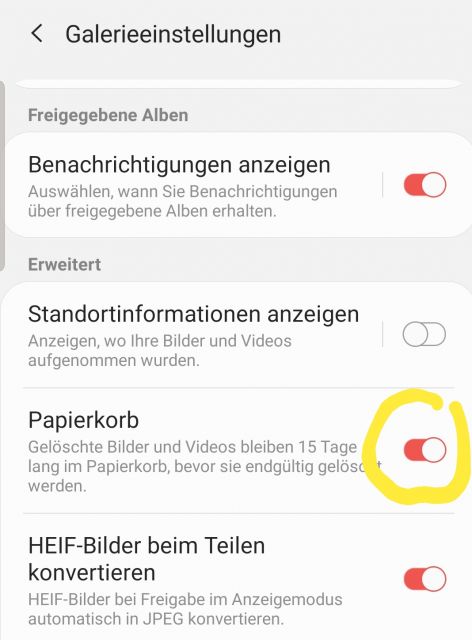
In der Galerie-App (Alben Übersicht) öffnen Sie wieder das Kontextmenü über die Drei-Punkte oben rechts. Wählen Sie „Einstellungen“ aus. Scrollen Sie dann nach unten bis Sie „Papierkorb“ sehen können.
Setzen Sie den Schalter auf „aktiv“. Anschließend können Sie mit den oben genannten Schritten den Papierkorb anzeigen lassen.
Wie kann ich den Papierkorb bzw. Inhalt daraus wiederherstellen?

Öffnen Sie den Papierkorb in der Galerie-App und suchen Sie ein Bild oder Video, was wiederhergestellt werden soll. Drücken Sie lange mit dem Finger darauf, bis dieses markiert ist. Ein Wiederherstellungsbutton erscheint am unteren Displayrand. Wählen Sie diesen aus um das Bild wiederherzustellen.
Sie können auch mehrere Bilder und Videos markieren und diese somit schnell wiederherstellen.
Wie kann ich den Papierkorb manuell löschen?

Sie können Dateien, die sich im Papierkorb befinden auch vor Ablauf der 15 Tage manuell löschen. Dazu markieren Sie das Bild wie bei der Wiederherstellen-Methode, drücken nun aber den „Löschen“ Button. Dadurch wird das Foto oder Video aus der Galerie-App direkt entfernt.
Damit kennen Sie nun die verschiedenen Funktionen des Papierkorbs der Galerie-App.

 Manuel beschäftigt sich seit mehr als 15 Jahren mit Technik, insbesondere mit Handys, Smartphones und PC-Systemen und teilt seine Leidenschaft hier im Blog mit Anderen. Wenn er jemandem bei einem Technik Problem helfen kann, dann freut er sich besonders darüber.
Manuel beschäftigt sich seit mehr als 15 Jahren mit Technik, insbesondere mit Handys, Smartphones und PC-Systemen und teilt seine Leidenschaft hier im Blog mit Anderen. Wenn er jemandem bei einem Technik Problem helfen kann, dann freut er sich besonders darüber.